acdsee给图片添加文字的方法
- 时间:2020-09-22 10:10
- 来源:下载吧
- 编辑:longnian
acdsee是一款非常好用的图片浏览和编辑软件,该软件给用户提供了很多好用的图片编辑工具,比如裁剪工具,可以帮助用户裁剪图片,又比如压缩工具,可以压缩图片的体积,功能十分强大,使用起来也很便捷。我们在对图片文件进行后期处理的过程中,有时候需要在图片文件中配上一些文字,来解释说明图片内容,所以一款好用的图片编辑软件非常重要。这款软件就可以帮助我们轻松快速的给图片添加文字,那么接下来小编就给大家详细介绍一下acdsee给图片添加文字的具体操作方法,有需要的朋友可以看一看。

方法步骤
1.首先打开软件,我们在软件中打开需要添加文字的图片文件,并点击界面上方的“编辑器”选项,进入到图片编辑模式。
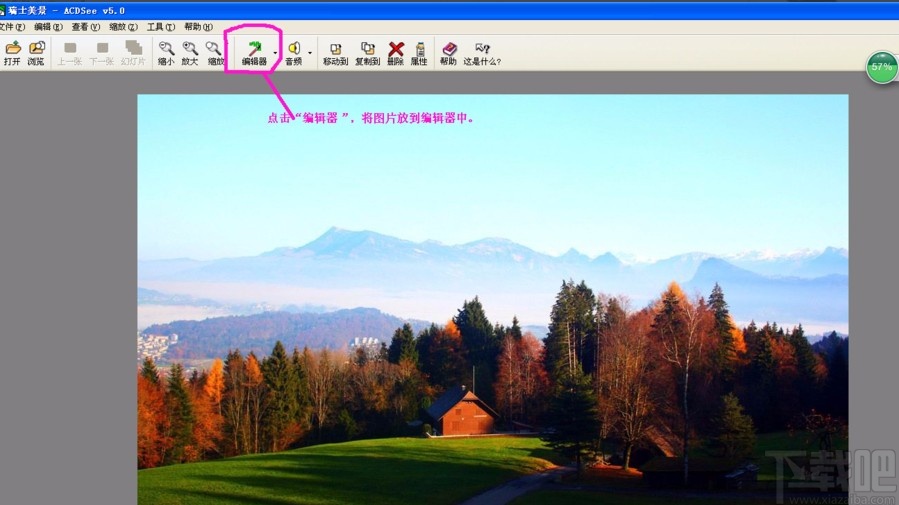
2.接着我们在界面底部找到“文字”按钮,点击该按钮,界面上方就会出现添加文字的工具。
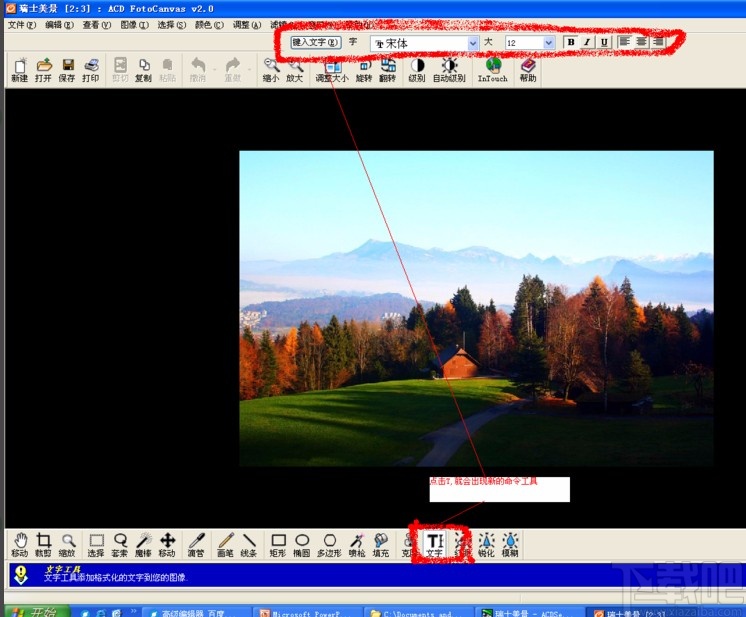
3.然后根据自己的需要,我们在界面上方设置文字的字体、大小、是否加粗等参数。
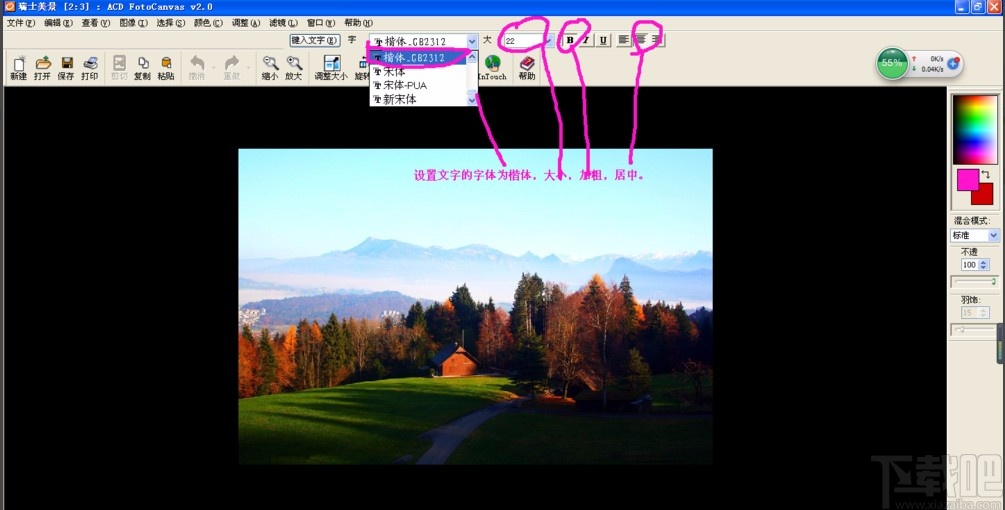
4.还可以点击界面右侧的颜色选项,界面上会弹出一个拾色器,我们在拾色器中选择文字颜色。
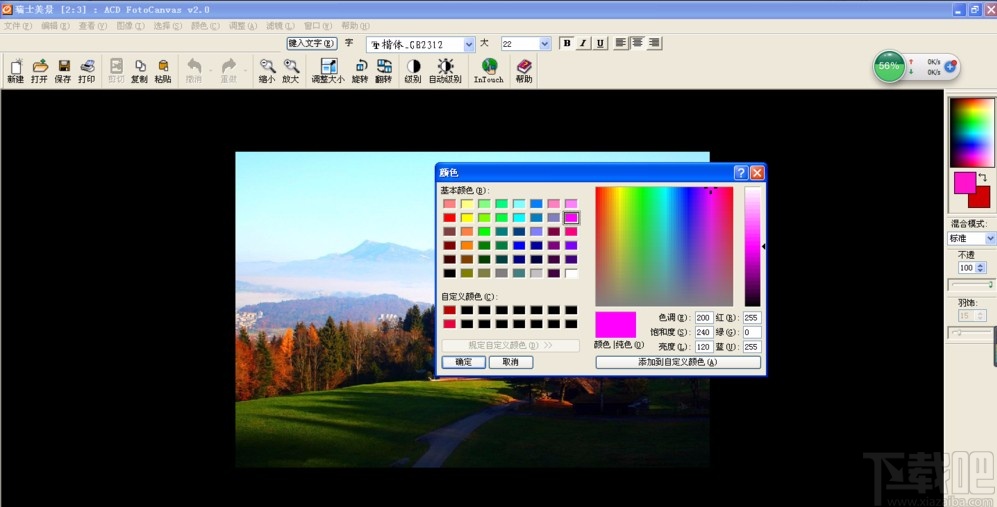
5.接下来我们点击界面上方的“输入文字”按钮,界面上会弹出一个文字窗口,在窗口中输入文字内容,再点击“确定”按钮即可。
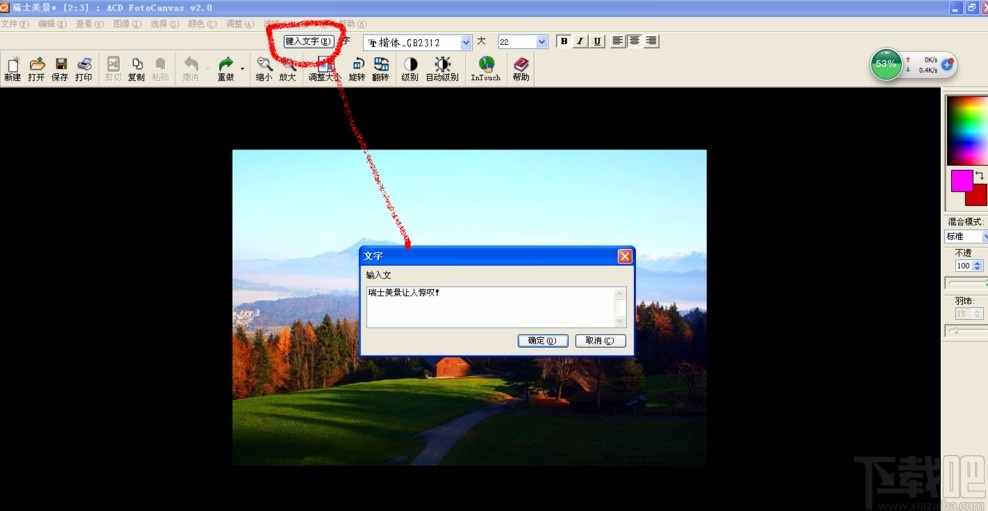
6.最后图上就会显示刚刚添加的文字,我们可以用鼠标将其拖动到合适的位置,如下图所示。
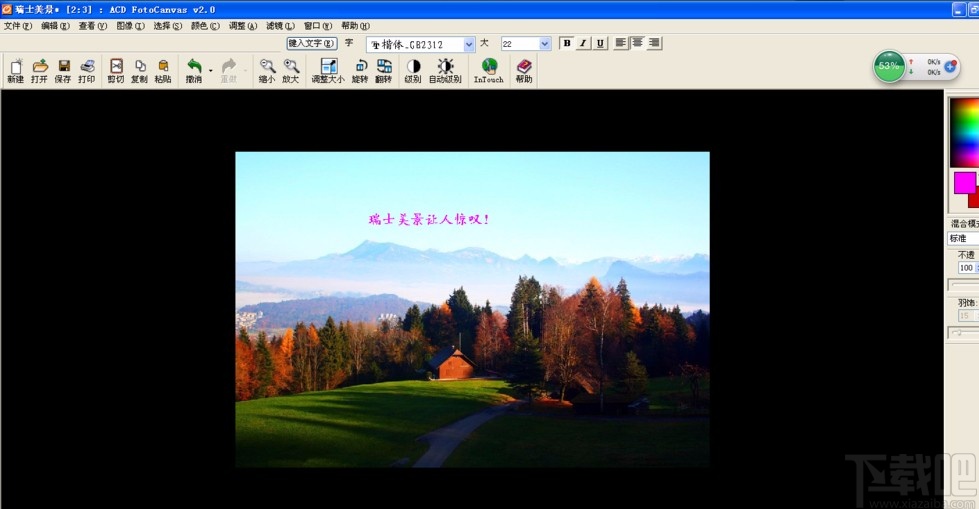
以上就是小编给大家整理的acdsee给图片添加文字的具体操作方法,方法简单易懂,有需要的朋友可以看一看,希望这篇教程对大家有所帮助。
最近更新
-
 淘宝怎么用微信支付
淘宝怎么用微信支付
淘宝微信支付怎么开通?9月5日淘宝公示与微信
- 2 手机上怎么查法定退休时间 09-13
- 3 怎么查自己的法定退休年龄 09-13
- 4 小红书宠物小伙伴怎么挖宝 09-04
- 5 小红书AI宠物怎么养 09-04
- 6 网易云音乐补偿7天会员怎么领 08-21
人气排行
-
 腾讯视频qlv格式转换成mp4图文教程(附一键转换工具)
腾讯视频qlv格式转换成mp4图文教程(附一键转换工具)
腾讯视频下载的视频格式为qlv,虽然无法通过格式工厂等视频格式转
-
 爱剪辑怎么给视频加字幕(超简单教程)
爱剪辑怎么给视频加字幕(超简单教程)
曾几何时给视频加字幕是一项非常专业的工作,不仅要用会声会影、
-
 秒拍视频怎么下载 秒拍视频下载到电脑教程
秒拍视频怎么下载 秒拍视频下载到电脑教程
秒拍视频因为有很多明星的自拍视频,以及其他各种视频还是非常火
-
 爱剪辑如何给视频打马赛克图文教程
爱剪辑如何给视频打马赛克图文教程
爱剪辑是一款免费易用的视频剪辑软件,那给视频打马赛克肯定是相
-
 3dmax如何安装?3dsmax2015超详细安装教程
3dmax如何安装?3dsmax2015超详细安装教程
3dmax如何安装?3dsmax2015是3dsmax系列目前的版本,不少3dsmax用
-
 Photoshop CS6 请卸载并重新安装该产品解决办法
Photoshop CS6 请卸载并重新安装该产品解决办法
安装完PhotoshopCS6后,打开失败提示:“请卸载并重新安装该产品
-
 照相馆照片照片处理软件 照相馆用的软件介绍
照相馆照片照片处理软件 照相馆用的软件介绍
很多朋友都在好奇照相馆用的都是什么软件?不仅可以裁剪寸照,还
-
 爱剪辑怎么调节视频速度 视频速度放慢/加快方法
爱剪辑怎么调节视频速度 视频速度放慢/加快方法
爱剪辑的调节视频速度功能,支持将视频速度调慢,将视频速度调快
-
 PS显示“不能完成请求因为程序错误”解决方法
PS显示“不能完成请求因为程序错误”解决方法
PS显示“不能完成请求因为程序错误”解决方法。大家在使用PS的时
-
 CAD字体显示问号怎么办 CAD打开文件字体显示问号怎么办
CAD字体显示问号怎么办 CAD打开文件字体显示问号怎么办
由于CAD至今出过N多个版本,而且还有相互之间的外挂软件,不同版

